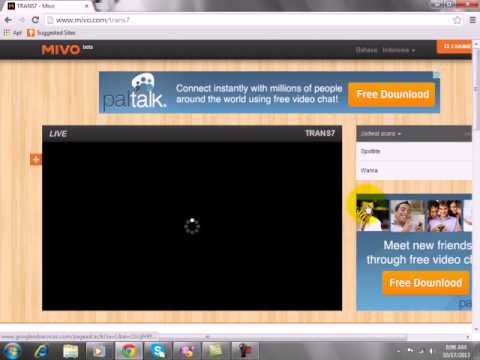Jika ide Anda yang luar biasa untuk ide cerita Snapchat tampak kurang mengagumkan dengan jeda waktu di antara bidikan, coba tambahkan beberapa bidikan sekaligus. Triknya adalah mengambil dan mengunggah semua bidikan (gambar atau video) saat perangkat Anda dalam mode pesawat. Setelah Anda membuat serangkaian jepretan, matikan saja mode pesawat lalu unggah semuanya sekaligus.
Langkah
Bagian 1 dari 2: Mengambil Beberapa Bidikan dalam Mode Pesawat

Langkah 1. Aktifkan Mode Pesawat
Satu-satunya cara untuk mengunggah banyak gambar atau video sekaligus adalah dengan mengambil dan menambahkannya saat perangkat Anda offline. Cara paling sederhana untuk mencegah ponsel Anda terhubung ke internet adalah dengan mengaktifkan mode pesawat:
- iOS: Gesek ke atas dari bagian bawah layar beranda dan ketuk ikon pesawat.
- Android: Gesek ke bawah pada layar beranda untuk membuka notifikasi Anda, dan sekali lagi untuk membuka panel Pengaturan Cepat. Terakhir, ketuk ikon pesawat.

Langkah 2. Luncurkan aplikasi Snapchat
Membuka Snapchat akan secara otomatis membawa Anda ke kamera.

Langkah 3. Ambil foto atau video baru
Ketuk lingkaran di bagian tengah bawah layar untuk mengambil gambar, atau tahan untuk merekam video.
Anda dapat menambahkan stiker, teks, gambar, atau filter ke jepretan Anda jika diinginkan

Langkah 4. Ketuk ikon Tambah (+)
Ini akan menambahkan jepretan Anda ke cerita-walaupun karena Anda dalam mode pesawat, gambar atau video belum akan diunggah. Namun, itu akan diantrekan dan siap ketika Anda kembali online. Berikut cara menambahkan snap:
- Ketuk ikon "Tambah", yang terlihat seperti kotak dengan tanda tambah di sudut kanan atas.
- Jika Anda melihat pesan yang dimulai dengan “Menambahkan Snap ke Cerita Anda memungkinkan teman Anda untuk melihat snap Anda…” ketuk “Oke.”
- Snapchat akan mengarahkan Anda ke halaman Stories, di mana Anda akan melihat pesan peringatan yang mengatakan "Tidak ada koneksi internet."

Langkah 5. Ambil jepretan lagi
Ketuk lingkaran di bagian bawah halaman Stories untuk kembali ke kamera, lalu ambil gambar Anda berikutnya (atau rekam video Anda berikutnya).

Langkah 6. Tambahkan snap baru ke cerita Anda
Seperti yang Anda lakukan dengan jepretan terakhir, ketuk ikon Tambah (+) untuk menambahkan jepretan baru Anda ke cerita. Kemudian akan diantrekan untuk diunggah tepat setelah snap sebelumnya.

Langkah 7. Lanjutkan menambahkan foto baru ke cerita
Luangkan waktu Anda untuk menyempurnakan setiap snap-pengikut Anda akan dapat melihat cerita Anda sekaligus daripada harus menunggu Anda untuk mengambil bagian berikutnya. Setelah Anda kembali online, akan mudah untuk memposting semuanya (dengan cepat) secara berurutan.
Bagian 2 dari 2: Menambahkan Snap ke Cerita

Langkah 1. Matikan mode pesawat
Sekarang setelah Anda mengambil banyak foto dan/atau video, saatnya untuk kembali online. Saat Anda mengetuk ikon pesawat (yang sama dengan yang Anda ketuk sebelumnya) lagi, mode maskapai akan dimatikan, dan perangkat Anda harus terhubung ke internet.
Jika perangkat Anda tidak terhubung secara otomatis, sambungkan ke Wi-Fi atau jaringan seluler seperti biasa

Langkah 2. Geser ke kiri pada layar kamera
Ini akan membawa Anda ke layar Stories.

Langkah 3. Ketuk tiga titik (⁝) di sebelah cerita Anda
Sekarang Anda akan melihat daftar setiap jepretan yang telah Anda tambahkan, semuanya dengan teks "Ketuk untuk mencoba lagi" di bawahnya.

Langkah 4. Ketuk snap terakhir dalam daftar
Snap di bagian bawah adalah yang pertama Anda ambil, bekerja dari bawah ke atas. Mengetuk snap ini akan segera mengunggahnya ke cerita-Anda akan tahu kapan itu selesai karena snap tidak akan lagi muncul dalam antrian.

Langkah 5. Ketuk untuk menambahkan foto yang tersisa ke cerita Anda
Sekali lagi, Anda ingin mengetuk jepretan terakhir pada daftar terlebih dahulu seperti yang berikutnya dalam urutan. Tingkatkan daftar Anda sampai tidak ada bidikan yang tersisa.

Langkah 6. Lihat cerita Anda
Sekarang setelah Anda mengunggah banyak gambar atau video ke cerita Anda, saatnya untuk memeriksanya! Ketuk "Kisah Saya" di layar Cerita untuk memutar cerita Anda.
- Untuk menghapus snap dari cerita Anda, geser ke atas dalam cerita, lalu ketuk ikon Sampah.
- Untuk menyimpan seluruh cerita Anda, ketuk menu di sebelah Kisah Saya, lalu ketuk panah bawah untuk menyimpan.
Tips
- Setiap jepretan yang ditambahkan ke cerita Anda dapat dilihat selama 24 jam.
- Anda dapat melihat daftar semua orang yang melihat cerita Anda. Cukup ketuk jepretan apa pun di cerita Anda, lalu geser ke atas.